گیمینگ یکی از محبوب ترین و جذاب ترین سرگرمی های افراد در سال های اخیر است. انجام این بازی ها برای کاربران از لذت زیادی برخوردار است و طرفداران بسیاری دارد. به همین دلیل کاربران به دنبال آموزش نصب بازی در کنسول های بازی سونی هستند تا ساعت ها با آن سرگرم شوند. ما در این مقاله نحوه دانلود و نصب بازی در کنسول را به صورت ساده به شما آموزش می دهیم.

نحوه دانلود و نصب بازی در کنسول
1.ابتدا بازی مورد نظر خود را انتخاب کنید و از طریق قسمت دانلود، آن را دانلود نمایید. پس از گذشت مدت زمان کمی از دانلود، فرآیند را Pause کنید.
2.سپس به قسمت Setting بروید.
3.گزینه Network را انتخاب کنید.
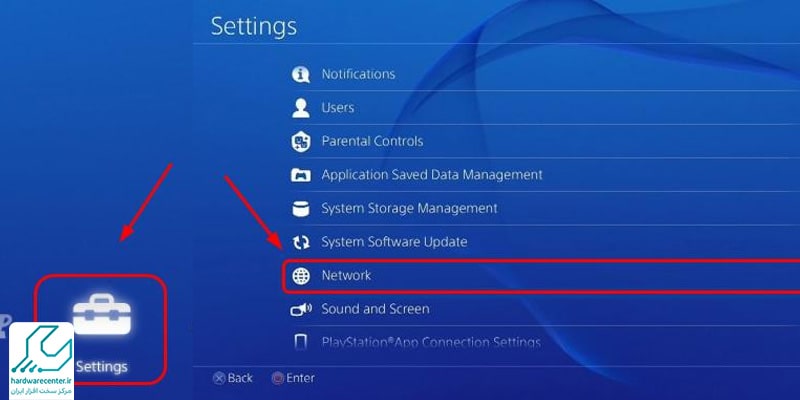
4.سپس گزینه Set Up Internet Connection را بزنید.
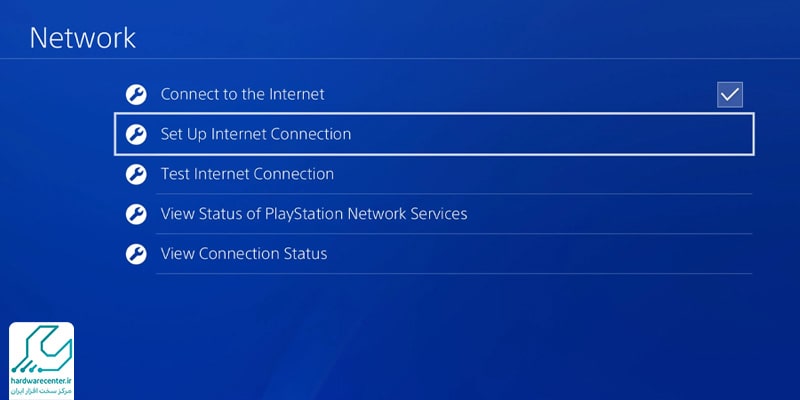
5.بر اساس نوع اتصال دستگاه به شبکه اینترنت، Use Wi-Fi یا Use A Lan Cable را انتخاب نمایید.
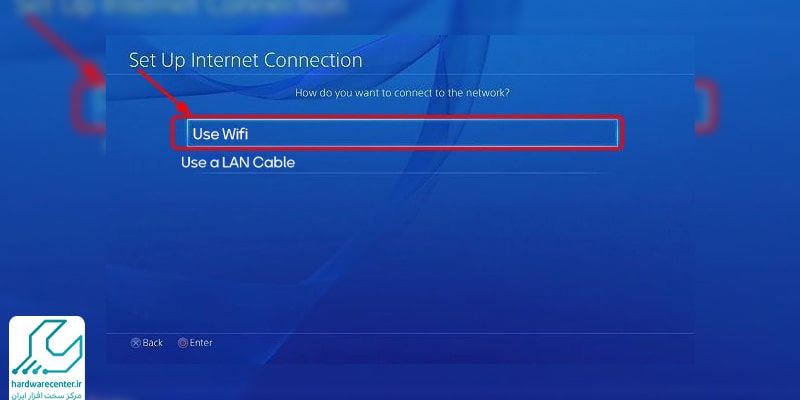
6.سپس به ترتیب زیر منوها را پیش ببرید:
- Custom-> Automatic-> Do not specify-> Automatic-> Use
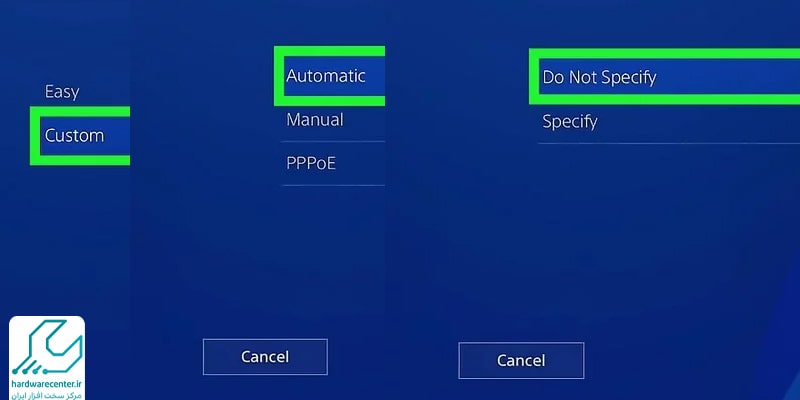
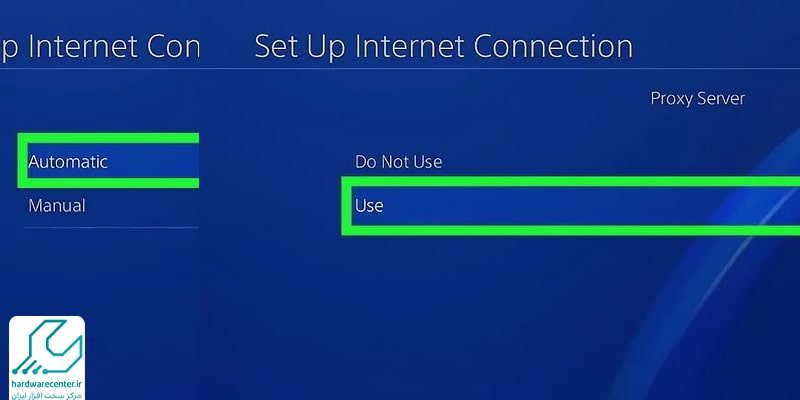
7.پس از آن آدرس را وارد نمایید.
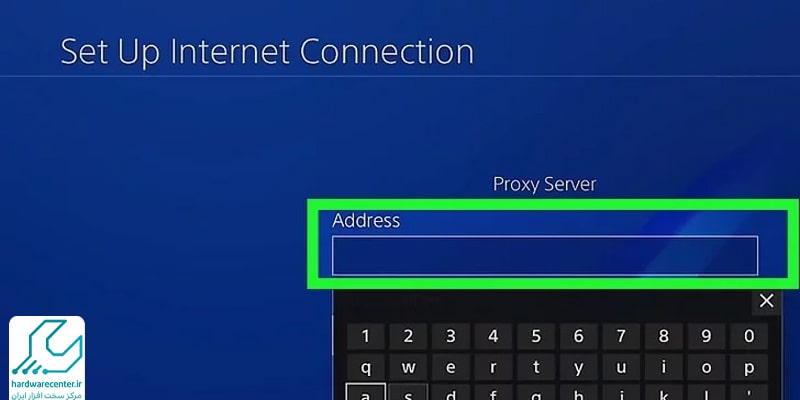
8.در این مرحله Next را بزنید و پس از آن Test Connection را انتخاب کنید تا تنظیمات انجام شده ذخیره شوند.
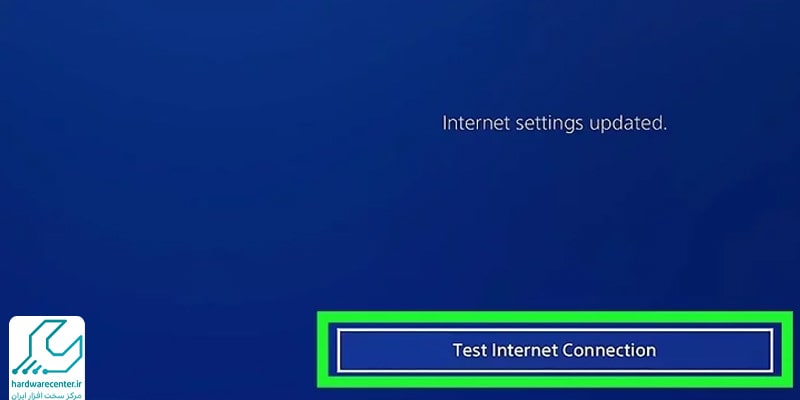
9. پس از آن پنجره را ببندید و کار را ادامه دهید.
10. سپس به منوی اصلی کنسول وارد شوید و با مراجعه به بخش Downloads، دانلود بازی را از طریق گزینه Resume ادامه دهید تا دانلود کامل شود.
11. سپس به قسمت تنظیمات رفته و با Remote Play Connection Setting، قابلیت ریموت پلی را فعال سازی کنید.
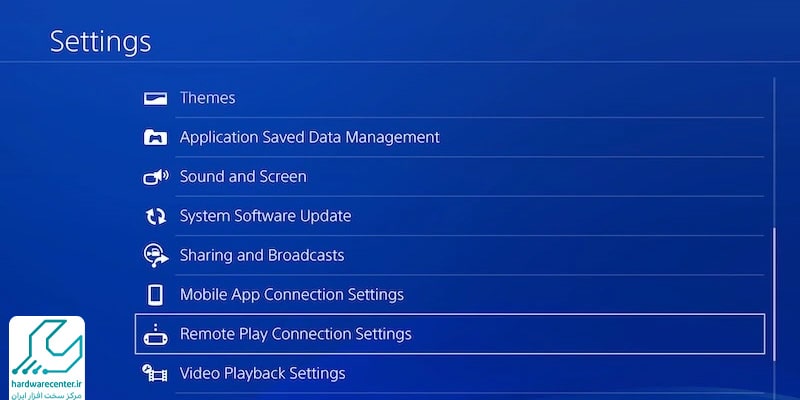
12. چنانچه حساب کاربری شما فعال نیست و دستگاه کنسول به عنوان دستگاه اصلی برای حساب کاربری شما انتخاب نشده است، می توانید به بخش PlayStation™Network/Account Management بروید و نسبت به فعال سازی حساب کاربری خود اقدام نمایید.
بیشتر بخوانید : خاموش شدن ناگهانی PS4
دانلود بازی های هک شده و کپی خور
دانلود بازیهای هک شده و کپی خور معمولاً برای کسانی مناسب است که دستگاه خود را جیلبریک کردهاند. پس از جیلبریک، برای دسترسی به بازیهای هک شده، میتوانید عبارت “بازیهای کپی خور PS4” را جستجو کرده و به لیست بازیهای موجود دست پیدا کنید. برای نصب این بازیها بر روی کنسول، ابتدا باید مراحل زیر را دنبال کنید:
- بازی مورد نظر را به طور کامل دانلود کنید.
- فایل بازی را از حالت فشرده خارج کنید.
- از یک هارد اکسترنال با فرمت exFAT برای انتقال فایل بازی استفاده کنید.
- فایل بازی را از کامپیوتر یا لپتاپ به هارد اکسترنال منتقل کنید.
- هارد اکسترنال را به کنسول متصل نمایید.
- کنسول را روشن کنید.
- وارد بخش تنظیمات (Settings) کنسول شوید.
- گزینه “Debug Settings” را انتخاب کنید.
- سپس گزینه “Package Installer” را انتخاب نمایید تا فایل بازی موجود در هارد نمایش داده شود.
- پس از نمایش فایل بازی، نصب آن را آغاز کنید.
- بعد از اتمام نصب، بازی جدید را میتوانید در منوی اصلی کنسول خود مشاهده کنید.
نصب و اجرای نرم افزار ریموت پلی
- ریموت پلی نرم افزاری ساده است که به راحتی می توانید با آن کار کنید. نرم افزار را اجرا نمایید. سپس با کلیک کردن روی گزینه Setting در صفحه ابتدایی، قادر هستید نرخ فریم و رزولوشن را مشخص نمایید.
- سپس کنترلر را به وسیله کابل USB به کامپیوتر خود متصل کرده و دکمه Start را انتخاب کنید.
- از طریق حسب کاربری خود به برنامه ریموت پلی وارد شوید.
- در صورتی که حساب شما فعال نبوده و یا نرم افزار قادر به پیدا کردن خودکار کنسول نباشد، لازم است این کار به صورت دستی انجام شود.
- سپس از اینکه کنسول و کامپیوتر به یک شبکه وصل هستند، اطمینان حاصل نمایید.
- پس از مدتی نرم افزار کنسول را یافته و قادر هستید تصویر خروجی کنسول در پنجره ریموت پلی را مشاهده نمایید.
بیشتر بخوانید : بازگردانی بازی های قفل شده در پلی استیشن 4
نصب رایگان بازی روی کنسولهای بازی
برای نصب بازی بهصورت رایگان روی کنسولهای بازی، دستگاه باید از نظر نرمافزاری تغییر داده شود که این کار معمولاً با فرایندی به نام جیلبریک (یا کپیخور کردن) انجام میشود. این روش تنها برای برخی از نسخههای کنسولهای سونی، مانند پلیاستیشن با نسخه سیستمعامل 5.05 و پایینتر، امکانپذیر است.
یکی از نکات مهم در مورد جیلبریک این است که پس از انجام این فرایند، بازگرداندن دستگاه به حالت اولیه ممکن نیست. بنابراین، پیش از تصمیمگیری باید تمامی جوانب را در نظر بگیرید. جیلبریک کردن نیاز به ابزارها و نرمافزارهای خاصی دارد که معمولاً توسط تکنسینهای متخصص انجام میشود.
با اینکه این روش امکان نصب رایگان بازی را فراهم میکند، اما معایبی نیز دارد. مهمترین محدودیت آن، عدم امکان اتصال دستگاه به اینترنت پس از جیلبریک است، زیرا در صورت بهروزرسانی، عملکرد دستگاه مختل شده و برخی قابلیتهای آن از کار میافتد. علاوه بر این، برای نصب بازیهای جدید باید منتظر نسخههای کرکشده بمانید که معمولاً با تأخیر منتشر میشوند. در برخی موارد نیز مشکلاتی مانند خاموش شدن ناگهانی کنسول گزارش شده است.
نصب بازی روی PS4 از پلی استور
یکی از روشهای ساده و بدون نیاز به جیلبریک برای نصب بازی در کنسول PS4، دانلود بازی از پلی استور است. بزرگترین مزیت این روش این است که نیازی به دستکاری سیستم یا تغییرات پیچیده در دستگاه نخواهید داشت. در پلی استور، بازیها به دو دسته رایگان و پولی تقسیم میشوند و شما میتوانید بر اساس سلیقهتان یکی از این گزینهها را انتخاب کنید. با اینکه بسیاری از بازیها در پلی استور بهصورت رایگان قابل دانلود هستند، برای نصب و اجرای تمامی بازیها نیاز به حساب کاربری PSN دارید.
برای دانلود و نصب بازی از پلی استور روی PS4، مراحل زیر را دنبال کنید:
- ابتدا با استفاده از کنسول PS4 خود وارد بخش PlayStation Store شوید.
- در منوی سمت چپ صفحه، دو گزینه برای دسترسی به بازیهای رایگان وجود دارد که میتوانید از آنها برای جستجو و دانلود بازیهای رایگان استفاده کنید.
- بازیهایی که در بخش Free to Play قرار دارند، بهطور کامل رایگان هستند و برای دانلود آنها نیاز به پرداخت هیچ هزینهای نخواهید داشت. البته توجه داشته باشید که بازیهای معروف و پرطرفدار عموماً در این لیست قرار ندارند. بسیاری از بازیها نیز بهصورت رایگان در دسترس هستند اما برای ادامه مراحل بازی نیاز به پرداخت هزینه خواهید داشت.
- اگر بازیهای رایگان در این بخش بهدنبال آنها نمیگشتید، به صفحه اصلی پلی استور بازگشته و از طریق بخش Demos and Betas به جستجوی نسخههای آزمایشی یا بتا بازیها بپردازید.
نصب بازی روی پلی استیشن با استفاده از library
برای نصب بازی از طریق بخش Library در پلیاستیشن، ابتدا کنسول را روشن کرده و وارد حساب کاربری (PSN) خود شوید. سپس از منوی اصلی به بخش Library بروید که معمولاً در انتهای ردیف آیکونها قرار دارد. در این بخش، همه بازیهایی که قبلاً خریداری یا دانلود کردهاید (چه نصبشده و چه حذفشده)، فهرست شدهاند. با رفتن به قسمت Purchased یا All، میتوانید لیستی از بازیهای خود را ببینید.
بازی موردنظر را انتخاب کرده و روی گزینه Download یا Install کلیک کنید. پس از شروع دانلود، بازی بهطور خودکار در پسزمینه نصب میشود و پس از اتمام نصب، از منوی اصلی قابل اجرا خواهد بود. توجه داشته باشید که برای نصب مجدد بازیهای دیجیتال، نیازی به پرداخت دوباره نیست، اما اتصال به اینترنت و ورود به همان حساب PSN الزامی است.

